네가 가지고 있니? 맥 펌웨어 비밀번호? 안전한가요? Mac을 도난당하거나 분실한 경우 Mac 펌웨어 암호를 설정하고 보호하면 다른 사람이 데이터를 파괴하거나 액세스하는 것을 방지하는 데 도움이 됩니다.
Mac을 분실하더라도 아무도 하드 드라이브의 데이터를 지울 수 없습니다. 더 좋은 점은 아무도 하드 드라이브의 데이터를 사용하거나 훔칠 수 없다는 것입니다.
또한 누구도 운영 체제를 다시 설치할 수 없습니다. Mac 펌웨어 암호를 설정하고 보호할 때 가장 좋은 점은 iCloud를 사용하여 Mac을 찾을 수 있도록 인터넷에 접속할 수 있다는 것입니다. 따라서 Mac 펌웨어 암호를 설정하고 보호하는 방법을 배우려면 계속 읽으십시오.
내용 : 1 부분. Mac 펌웨어 암호를 설정하지 않을 때의 위험2 부분. Mac 펌웨어 암호를 설정하고 보호하는 방법3부. 보너스 팁: PowerMyMac으로 보호 기능 추가
사람들은 또한 읽습니다 :Logitech Unifying 소프트웨어 Mac에 대한 종합 가이드Mac에서 파일을 안전하게 삭제하는 방법
1 부분. Mac 펌웨어 암호를 설정하지 않을 때의 위험
Mac 펌웨어 암호를 설정해야 합니다. 그렇게 하지 않으면 분실하거나 도난당한 경우에 대비하여 Mac을 추적할 수 없습니다.
Mac 펌웨어 암호가 없으면 도둑이 하드 드라이브를 지울 수 있습니다. 나의 Mac 찾기가 활성화되어 있어도 추적하기가 꽤 어려울 것입니다.
도둑이 해야 할 일은 복구 모드에서 Mac을 재시동하여 암호 없이 새 Mac OS 버전을 다시 설치하는 것입니다. 이런 일이 발생하면 데이터가 완전히 삭제되는 것이 덜 해롭습니다.
이것은 도둑이 신원 도용이라고 하는 또 다른 범죄를 저지르는 데 사용하는 대신 모든 데이터를 지우기로 선택했다는 것을 의미합니다.
특히 많은 투자를 한 후 Mac을 잃어버리면 가슴이 아픕니다. 그러나 더 큰 상처를 주는 것은 데이터가 도둑에게 노출된다는 사실입니다.
Mac 펌웨어 암호가 없으면 데이터가 안전하지 않으며 도둑이 데이터를 조작하여 문제를 일으킬 수 있습니다. 이것이 바로 Mac 펌웨어 암호를 설정하고 보호하는 것이 중요합니다.
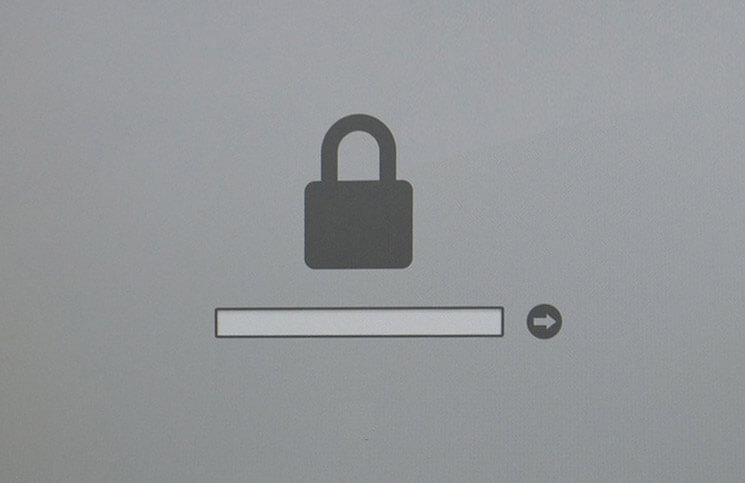
2 부분. Mac 펌웨어 암호를 설정하고 보호하는 방법
Mac 펌웨어 암호 없이 사용하는 것이 얼마나 위험한지 알았으니 이제 암호를 설정하고 보호하는 방법을 배울 차례입니다.
Mac 펌웨어 암호를 설정하고 보호하면 잘못될 수 없습니다. 미안한 것보다 안전한 것이 낫다. 완료하는 데 몇 분의 시간이 소요됩니다.
시작하자. 다음은 Mac 펌웨어 암호를 설정하고 보호하는 단계입니다.
- 당신이 자동으로 로그인되지 않음 Mac을 부팅할 때.
- 엽니다 시스템 환경 설정
- We Buy Orders 신청서를 클릭하세요. 사용자 및 그룹
- 온 클릭 자물쇠 아이콘 화면의 왼쪽 하단에 있습니다. 이렇게 하면 변경하고 로그인 옵션을 선택하는 데 도움이 됩니다.
- 자동 로그인에 대해 끄기를 선택합니다. 그렇게 한 후에는 컴퓨터를 켤 때마다 로그인해야 하므로 괜찮습니다.
- 설정 게스트 계정 게스트 사용자를 선택하여 Mac을 도난당한 경우 도둑이 이 게스트 계정을 사용합니다.
- 오른쪽 패널에서 게스트가 공유 폴더에 연결할 수 있도록 허용을 선택하지 마십시오.. 게스트 계정이 공유 폴더에 연결하도록 허용해서는 안 됩니다.
- 게스트가 이 컴퓨터에 로그인할 수 있도록 허용을 클릭합니다.
- 자녀 보호를 활성화합니다.
- 자녀 보호를 엽니다.
- 애플리케이션 제한을 클릭합니다.
- 왼쪽 메뉴에서 허용하지 마십시오 App Store 앱 허용 필드에서
- 다른 모든 앱을 살펴보고 계산기와 같은 간단한 응용 프로그램만 사용하도록 허용합니다.
- 브라우저 사용을 허용합니다. 그렇게 하면 Mac이 인터넷에 연결되고 iCloud를 사용하여 Mac을 찾아야 하는 경우에 많은 도움이 될 수 있습니다.
- 웹 탭(페이지 상단의 메뉴 표시줄)을 클릭하고 웹사이트에 대한 무제한 액세스를 허용합니다. 이렇게 하면 Mac을 소유한 사람이 온라인에 연결할 수 있습니다.
- 나머지 설정은 그대로 유지하십시오.
- 설정 위치 서비스
- 기본 시스템 환경설정으로 돌아갑니다.
- 를 클릭하십시오 보안 및 개인 정보 보호 정책
- 개인 정보 탭을 선택하십시오.
- 위치 서비스 선택
- 위치 서비스를 활성화하려면 자물쇠 아이콘을 클릭하십시오.
- 로크 시스템 환경 설정
- Mac을 종료하십시오.
- Mac을 켭니다.
- Option 키를 길게 누릅니다.
- 펌웨어 암호를 설정합니다. 복구 드라이브에서 수행할 수 있습니다.
- 상단 메뉴 표시줄에서 유틸리티 및 펌웨어 암호 유틸리티를 선택합니다.
- 펌웨어 암호 켜기
- 비밀번호를 입력하세요. 여기에 사용할 암호를 적어 두십시오. 종이에 적어서 고정하십시오. 이 암호를 잊어버린 경우 재설정하려면 Mac을 Apple로 가져가야 합니다.
- 유틸리티를 종료합니다.
- Mac을 다시 시작하십시오.
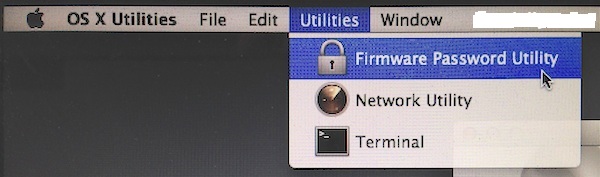
Mac을 판매하려면 펌웨어 암호를 끄는 것을 잊지 마십시오. 이제 Mac을 도난당한 경우 도둑이 해야 할 일은 방금 생성한 Guest 계정에 로그인하는 것입니다. 모든 올바른 설정이 켜져 있으면 다른 Mac에서 iCloud.com으로 이동할 수 있습니다.
Mac 펌웨어 암호가 설정되어 있고 안전하므로 도난당한 Mac을 찾을 수 있습니다. Apple ID로 로그인하고 다른 Mac에서 나의 iPhone 찾기를 선택하기만 하면 됩니다. 이 작업을 완료하면 Mac을 찾을 수 있습니다.
이러한 안전 조치는 당신의 투자를 보호, 귀하의 Mac입니다. Mac을 잃어버렸다는 생각은 지금 당장은 생각조차 하지 못할 수 있습니다. 결국 누가 그런 끔찍한 시나리오를 생각하고 싶어합니까?
그럼에도 불구하고, 당신에게 결코 일어나지 않을 것이라고 생각할 여유가 없습니다. 그런 마음을 갖는 것은 부주의합니다. 안전 조치로 Mac 펌웨어 암호를 설정하고 보호해야 합니다. 자, 지금 바로 실행하십시오.
3부. 보너스 팁: PowerMyMac으로 보호 기능 추가
Mac 펌웨어 암호를 설정하고 보호하는 데 문제가 있을 수는 없습니다. 결국 Mac을 영원히 잃고 싶지 않을 것입니다.
Mac 펌웨어 암호를 사용하면 도난당한 경우 Mac을 복구할 수 있는 더 많은 기회가 있습니다. 가장 좋은 점은 도둑이 Mac에 저장된 모든 데이터에 액세스할 수 없다는 것입니다. Mac 펌웨어 암호를 설정하고 보호하면 모든 데이터가 안전합니다.
이제 완전한 데이터 보호를 원한다면 고려할 수 있는 또 다른 도구가 있습니다. 이 도구는 iMyMac PowerMyMac.
PowerMyMac은 하나의 강력한 도구입니다. 이 도구를 사용하는 주요 목적은 Mac 속도를 높이는 것입니다. 그것은 모든 정크를 제거하고 중복 파일 Mac에서. 찾는 수고를 겪지 않으셔도 됩니다 모든 정크 및 중복 파일 Mac에서. PowerMyMac은 해당 파일을 검색합니다. 이것은 PowerMyMac이 여러분을 위해 할 수 있는 많은 일 중 하나일 뿐입니다.
또한 과거에 다운로드한 앱에 대해 걱정할 필요가 없습니다. PowerMyMac은 더 이상 사용하지 않는 앱도 검색합니다. 해당 앱을 찾아 제거할 수 있는지 묻습니다. 확인하면 Mac에서 너무 많은 공간을 차지하는 앱이 제거됩니다.

이 강력한 데이터 보호 계층은 도둑이 침투할 수 없는 것입니다. 그들은 당신의 Mac을 가져갈 수 있습니다. 그러나 PowerMyMac의 개인 정보 보호 기능을 활성화하면 Mac에 수집 및 저장한 중요한 데이터를 가져올 수 없습니다.
그것에 대해 생각한다면 중요한 것은 수년 동안 Mac에 저장한 데이터입니다. 결국, 당신은 항상 새로운 Mac을 얻을 수 있습니다. 안타깝게도 모든 소중한 파일을 다시 만들 수는 없습니다. 물론 백업한 경우는 제외합니다. 파일을 백업했더라도 특히 파일이 보호되거나 암호화되지 않은 경우 도둑이 계속 액세스할 수 있습니다.
결론
Mac 펌웨어 암호를 설정하고 보호하는 과정이 긴 것처럼 보일 수 있습니다. 그러나 Mac 펌웨어 암호가 안전한지 확인하기 위해 각 단계를 수행할 가치가 있습니다. 결국, 당신은 말할 수 없습니다. 눈 깜짝할 사이에 Mac에 무슨 일이 일어날 수 있습니다.
Mac 펌웨어 암호를 설정하고 보호하는 것 외에도 PowerMyMac도 고려하는 것이 가장 좋습니다. 숨기기 기능을 사용하면 아무도 귀하에 대해 액세스하거나 사용할 수 없도록 모든 파일을 숨기고 암호화할 수 있습니다.
이미 Mac 펌웨어 암호가 있습니까? 여기의 단계가 따라하기 쉬웠습니까? 당신의 생각을 우리와 공유하세요.



